在日常办公和数据整理中,Excel是我们最常用的工具之一。尤其是在制作表格时,经常会遇到需要用斜线将一个单元格分为两部分,并在斜线的两侧分别输入文字的需求。例如,财务报表中的“收入/支出”,考勤表中的“上午\下午”。那么,如何在Excel中实现斜线单元格并在斜线两侧输入文字呢?本文将详细介绍在中国地区用户使用Excel时,斜线两侧打字的方法,帮助大家更高效地制作美观的表格。
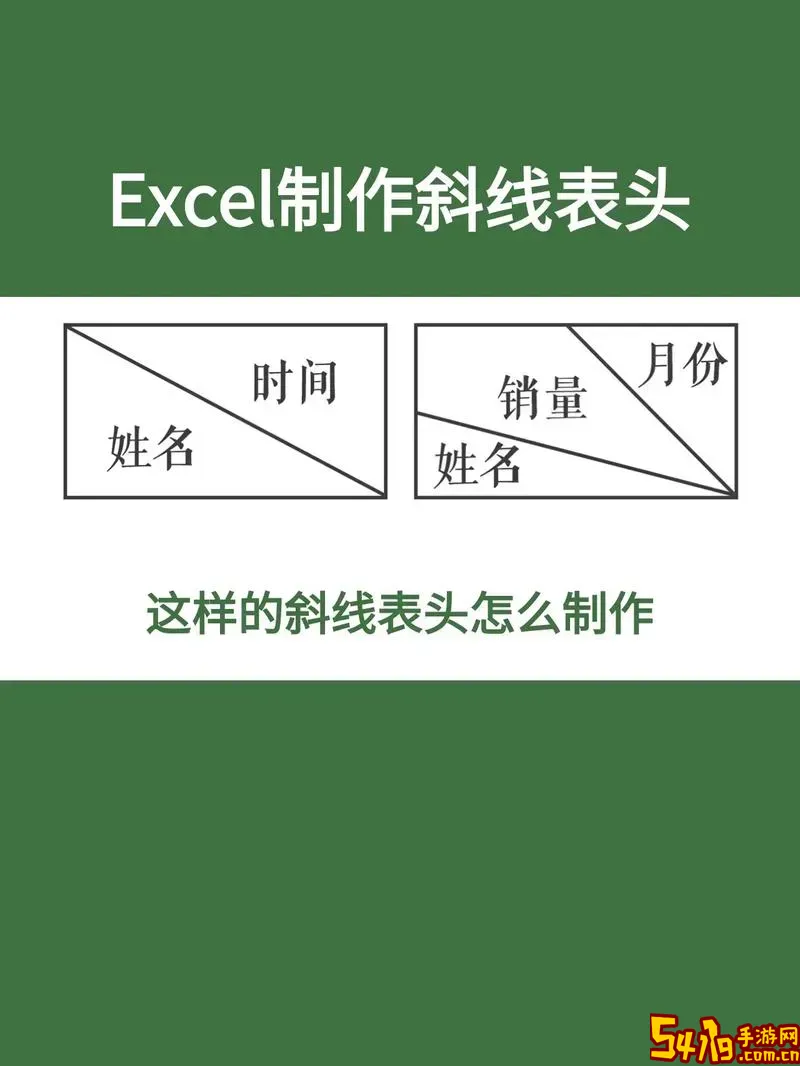
首先,我们来了解Excel中如何画斜线单元格。Excel本身并没有直接支持在单元格中输入斜线并自动分割文本的功能,但可以通过以下步骤实现斜线效果:
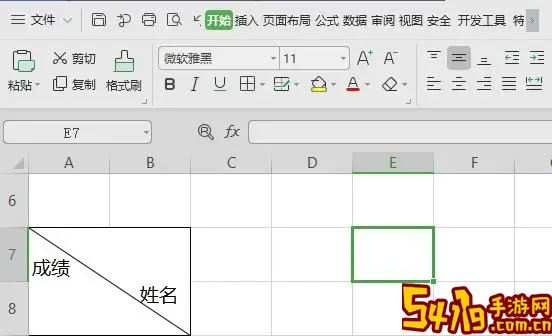
1. 选中需要绘制斜线的单元格。
2. 在“开始”选项卡中,找到“字体”分组内的“边框”按钮,点击下拉菜单。
3. 选择“斜线边框”(通常显示为单元格左上角到右下角的斜线)。
这样,一个斜线就出现在单元格内,将单元格分为两个区域。
接下来,关键在于如何在斜线两侧输入不同的文字。由于Excel单元格默认只能输入单段文字,而斜线又是画在单元格上的边框,因此不能直接实现文字的自动分区。我们可以采取以下方法:
方法一:使用Alt+Enter实现换行,并通过空格调整位置
步骤:
1. 选中已加斜线的单元格,点击单元格开始输入文字。
2. 先输入斜线左上部分的文字,比如“收入”。
3. 按住Alt键,按下Enter键,添加换行。
4. 输入斜线右下部分的文字,比如“支出”。
5. 使用空格或Tab键,向右调整第二行文字的位置,使其大致对齐单元格的右下角,形成文字分别分布在斜线两边的效果。
注意:此法需要手动调整空格数,文字位置可能因字体和单元格大小不同有所差异,需要微调。
方法二:插入文本框辅助定位文字
步骤:
1. 在Excel中,选中有斜线的单元格。
2. 插入两个“文本框”,分别输入斜线左上和右下的文字。
插入方法:“插入”菜单 → “文本框” → 在表格上绘制文本框。
3. 移动两个文本框,使文字分别位于斜线的两侧。
4. 调整文本框边框颜色为无,背景设置为透明,使其与表格融为一体。
这种方法最大优点是文字位置自由控制,非常适合对格式要求较高的报表,但操作稍显繁琐,且管理多个文本框时需要注意位置关系。
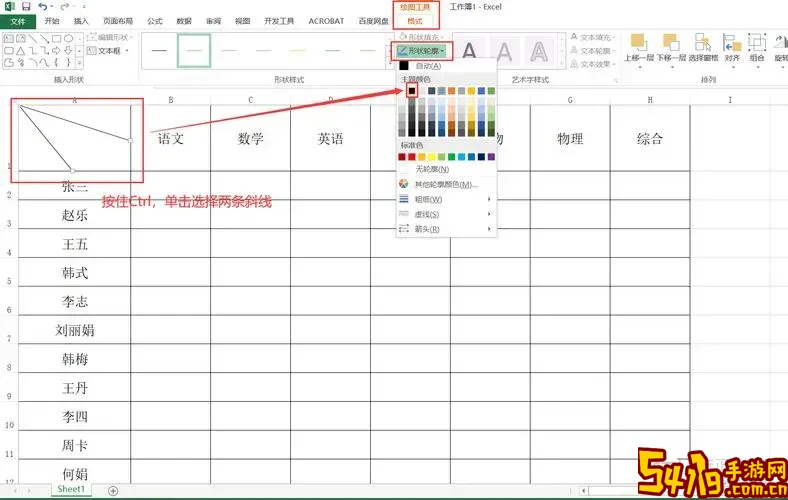
方法三:利用单元格格式中的对齐设置
步骤:
1. 在单元格中先输入类似“收入 支出”的内容,中间用空格分开。
2. 利用空格调节两个词的距离。
3. 设置单元格对齐方式为“水平居中”,垂直顶部。
4. 通过斜线边框给单元格造型,视觉上营造“字在斜线两侧”的感觉。
但此方法不如前两者精确,更多是视觉上的模拟。
除了以上主流方法,还可以通过Excel的“插入符号”功能,输入类似“/”斜线符号,但这仅仅是字符而非单元格边框,无法起到划分单元格区域的作用。
现实办公中,如何选择具体方案要结合自己的需求和表格内容的复杂程度。如果斜线单元格需要大量批量输入,方法一是较快捷的;如果对美观度要求极高,文本框法则更适合。
另外,Excel的新版以及Office 365中,也可以结合条件格式、图形对象等功能设计更复杂的斜线单元格,但操作难度和学习曲线较大。
总结来说,Excel实现斜线单元格并在两侧输入文字的方法主要有绘制斜线边框+文本换行调整、插入文本框自由定位和借助空格模拟三种。每种方法都有优缺点,用户需结合实际需求和美观度进行选择。希望本文的介绍能帮助广大中国地区的Excel用户更好地完成斜线两侧文字的输入任务,提升表格制作效率和质量。